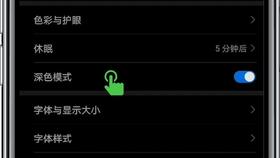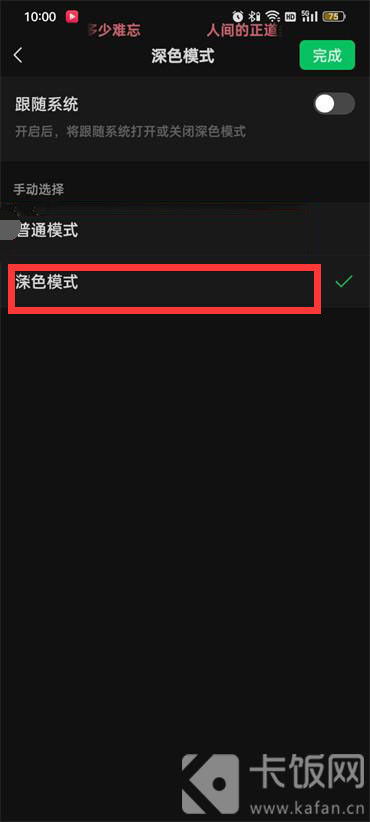微信安卓版暗黑模式设置指南:轻松开启夜间护眼新体验
安卓微信暗黑模式的设置,对于许多追求个性化体验和夜间使用舒适度的用户来说,无疑是一项非常实用的功能。下面,我们就来详细介绍一下如何在安卓手机上设置微信的暗黑模式。

首先,你需要确保你的微信版本是最新的。因为微信的暗黑模式是在后续的版本中推出的,如果你的微信版本过旧,可能就无法体验到这一功能。所以,在开始设置之前,请先打开应用商店,检查并更新你的微信到最新版本。

接下来,我们来看手机端的设置。需要注意的是,并非所有的安卓手机都原生支持暗黑模式(或称为深色模式),这主要取决于你的手机系统和版本。如果你的手机支持这一功能,那么你就可以在手机的系统设置中找到并开启它。
以Android 9版本的华为Mate 10 Pro为例,你可以按照以下步骤来设置手机的暗黑模式:
1. 打开手机的“设置”应用。
2. 在设置页面中,找到并点击“显示和亮度”选项。
3. 在“显示和亮度”页面中,你可以看到一个“深色模式”的选项。滑动按钮开启它,这样你的手机就进入了暗黑模式。
开启手机的暗黑模式后,我们再来设置微信的暗黑模式。微信暗黑模式的设置有两种方式:一种是跟随系统设置,另一种是手动选择。
如果你希望微信自动跟随手机的系统设置,即当手机处于暗黑模式时,微信也自动切换为暗黑模式,那么你可以按照以下步骤来设置:
1. 打开微信应用,在底部导航栏点击“我”选项。
2. 进入“我”页面后,点击右上角的“设置”图标。
3. 在“设置”页面中,向下滑动找到并点击“通用”选项。
4. 在“通用”页面中,你可以看到“深色模式”的选项。点击进入。
5. 在“深色模式”页面中,有一个“跟随系统”的选项。滑动按钮开启它,这样微信就会根据手机的系统设置自动切换模式了。
完成以上设置后,你不需要再手动去切换微信的暗黑模式,只要手机处于暗黑模式,微信就会自动跟随。
当然,如果你希望手动选择微信的模式,即不论手机处于什么模式,你都可以随时在微信中切换暗黑模式或普通模式,那么你也可以在“深色模式”页面中进行设置。具体操作如下:
1. 同样是在微信的“深色模式”页面中。
2. 关闭“跟随系统”的选项。
3. 你可以看到有两个选项:“普通模式”和“深色模式”。点击你想要的模式即可。
完成选择后,微信会立即切换到你选择的模式。需要注意的是,如果你手动选择了微信的模式,那么当手机系统设置发生变化时(比如从暗黑模式切换为普通模式),微信并不会自动跟随变化,除非你再次手动去切换。
另外,如果你在设置完微信的暗黑模式后,发现微信并没有立即切换到暗黑模式,或者切换后出现了异常(比如界面显示不全、颜色错乱等),那么你可以尝试以下操作:
1. 重启微信应用。在手机的最近任务列表中长按微信图标,然后选择“重启”或“关闭”后再重新打开。
2. 清理微信缓存。在手机的应用管理中找到微信应用,点击“清理缓存”选项。
3. 检查手机系统版本和微信版本是否都是最新的。如果不是,请先进行更新。
如果以上操作都无法解决问题,那么可能是你的微信或手机系统存在一些bug或兼容性问题。此时,你可以尝试联系微信客服或手机厂商客服进行咨询和反馈。
此外,还有一些用户可能会遇到这样的问题:他们的手机系统支持暗黑模式,但是微信中却没有“深色模式”的选项。这可能是因为你的微信版本过旧,或者你的手机系统对暗黑模式的支持还不够完善。针对这种情况,你可以尝试以下操作:
1. 确保你的微信版本是最新的。如果不是,请先进行更新。
2. 尝试将你的手机系统更新到最新版本。在手机的设置中找到“系统更新”选项,点击进行更新。
3. 如果你的手机系统已经是最新的了,但是微信仍然没有“深色模式”的选项,那么可能是你的手机型号或系统版本与微信的暗黑模式存在兼容性问题。此时,你可以尝试联系手机厂商或微信客服进行咨询和反馈。
总的来说,安卓微信暗黑模式的设置并不复杂,只需要按照上述步骤进行操作即可。通过开启暗黑模式,你可以让微信在夜间或光线较暗的环境下使用更加舒适,同时也可以让你的手机界面看起来更加个性化和酷炫。如果你还没有尝试过微信的暗黑模式,那么不妨现在就动手设置一下吧!
- 上一篇: 《极光世界:财富积累宝典》
- 下一篇: NBA 2K11游戏攻略首公开:基础操作全解析
-
 如何设置安卓版微信的暗黑模式资讯攻略11-28
如何设置安卓版微信的暗黑模式资讯攻略11-28 -
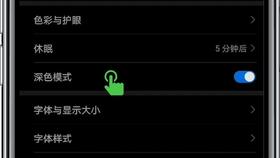 解锁夜之魅力:轻松几步教你如何在微信中开启深色模式资讯攻略10-26
解锁夜之魅力:轻松几步教你如何在微信中开启深色模式资讯攻略10-26 -
 一键开启微信黑暗模式,轻松享受夜间阅读资讯攻略11-25
一键开启微信黑暗模式,轻松享受夜间阅读资讯攻略11-25 -
 轻松掌握!微信夜间模式开启指南,让夜间聊天更舒适资讯攻略10-26
轻松掌握!微信夜间模式开启指南,让夜间聊天更舒适资讯攻略10-26 -
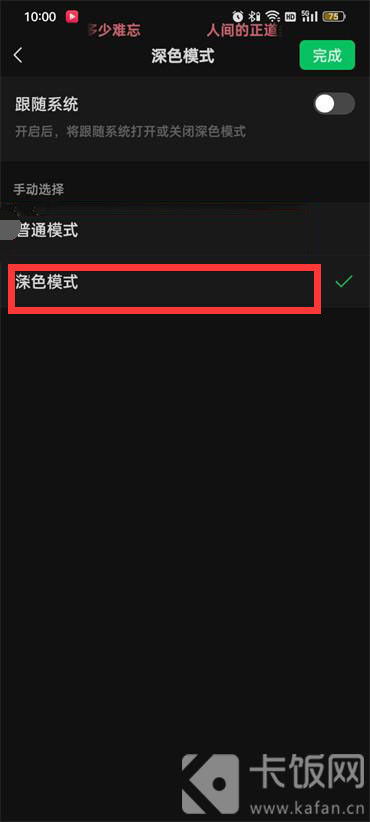 如何启用微信夜间模式资讯攻略12-08
如何启用微信夜间模式资讯攻略12-08 -
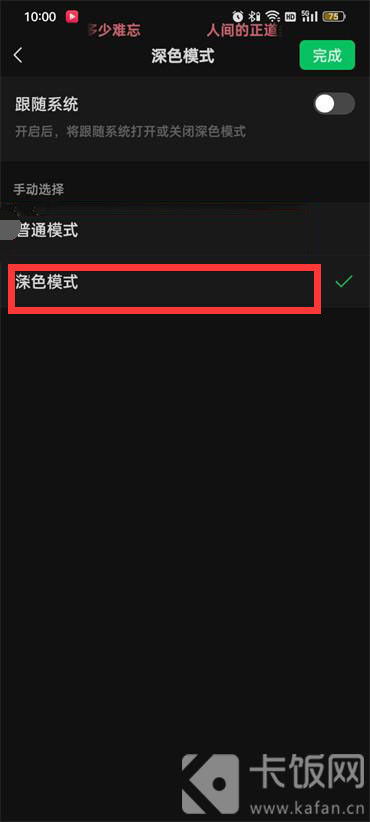 如何轻松开启微信夜间模式资讯攻略11-04
如何轻松开启微信夜间模式资讯攻略11-04